Aujourd’hui, nous allons vous donner une astuce pour améliorer l’ergonomie de votre système SAP.
Nous allons décrire au travers de ce tutoriel comment créer un menu SAP personnalisé pour un utilisateur ou un groupe d’utilisateurs.
Par exemple, une personne de la logistique aura directement accès, après connexion (via le Sap Logon), aux transactions adéquates à son métier.
Dans l’exemple ci-dessous, tout utilisateur ayant le menu ZTEST dans son profil aura accès au sous-menu réception.
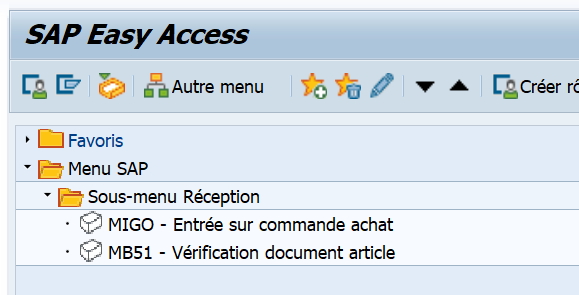
Il est possible de créer autant de menus personnalisés qu’il y a de domaines fonctionnels dans votre entreprise. Un menu pour les approvisionneurs, acheteurs, comptables, ….
1/ Comment créer son menu personnalisé dans SAP : Transaction SE43
Étape 1 : Dans la transaction SE43
(1) Saisir le nom du menu
Puis (2) cliquer sur le bouton nouveau.
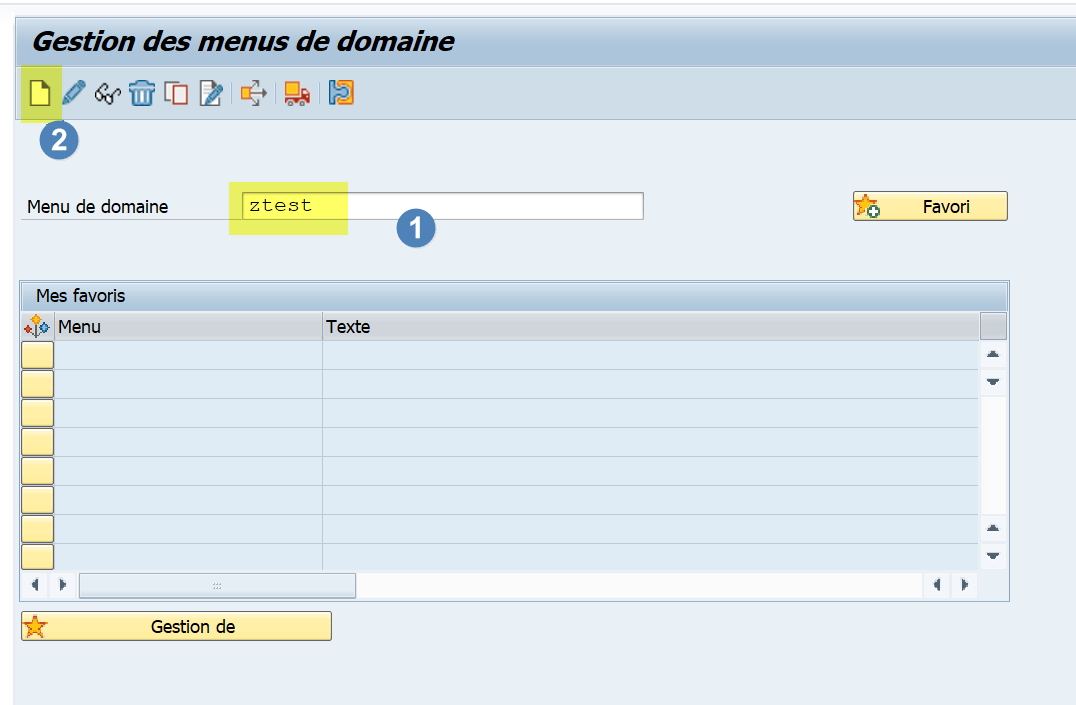
Étape 2 :
Puis dans l’écran d’après :
(1) Placer le curseur sur le nom du menu créé et (2) cliquer que ce bouton
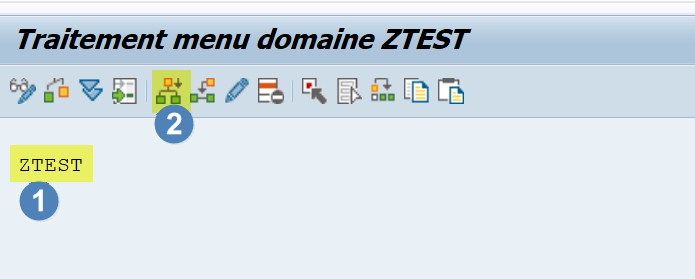
Étape 3 :
C’est ici que vous allez saisir la désignation du menu
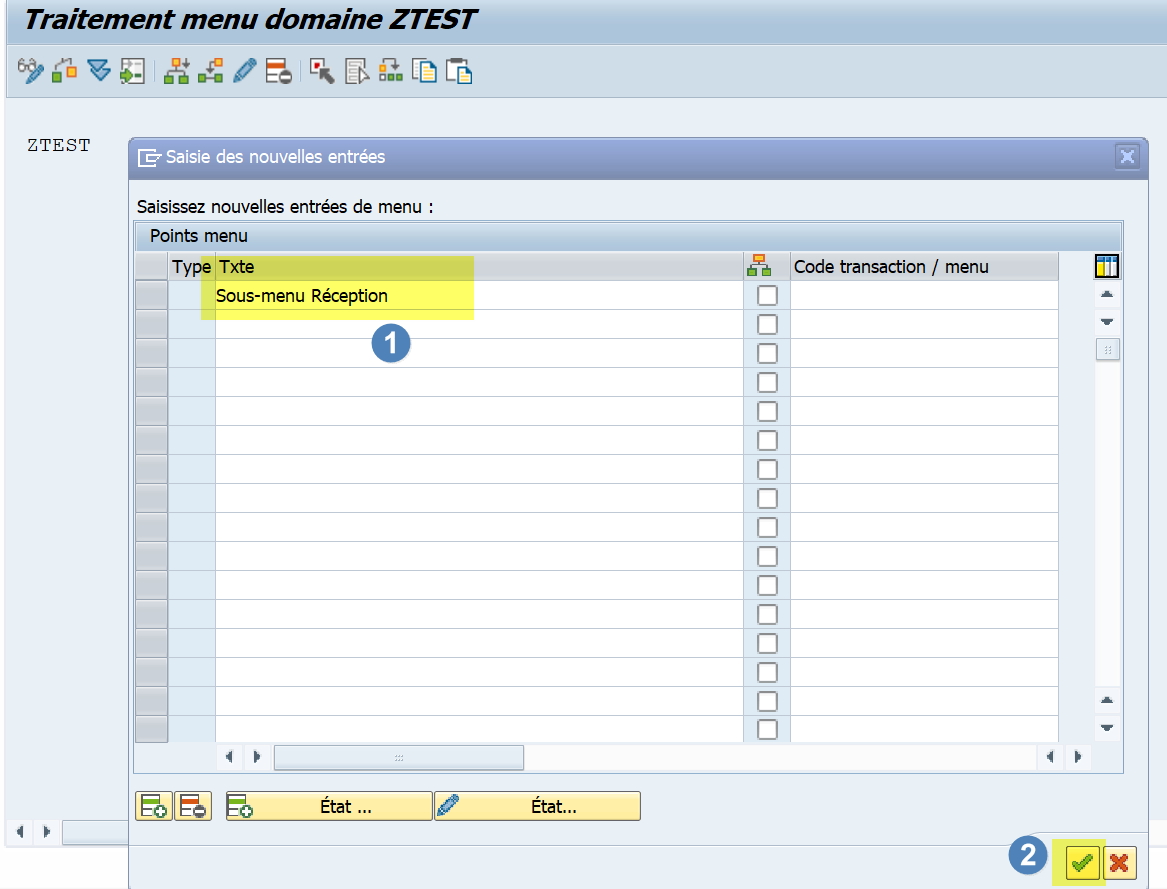
Étape 4 :
Vous arrivez alors à cet écran.
(1) Placer le curseur sur la désignation puis cliquer (2) sur ce bouton.
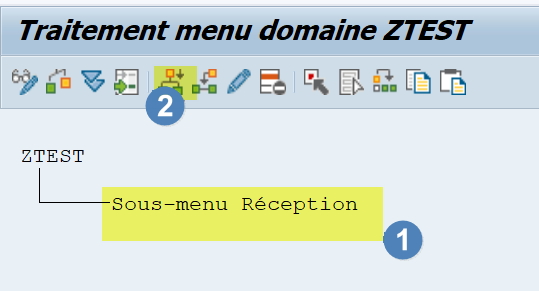
Étape 5 :
Lors de cette étape, nous allons choisir (1) les codes transaction à mettre dans le menu ainsi que leur désignation personnalisée (2).
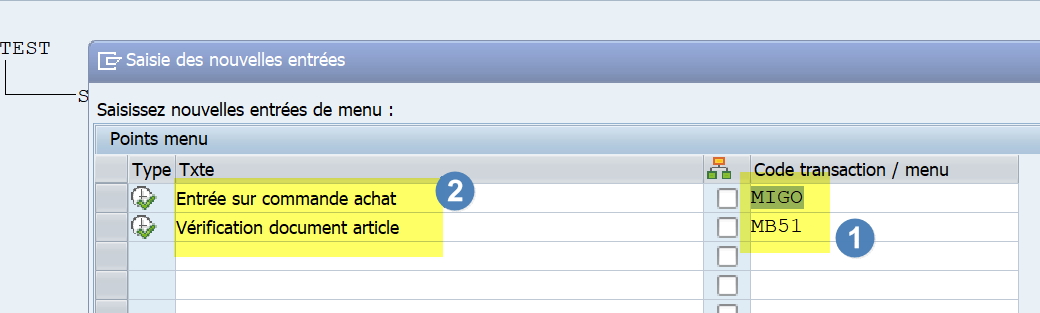
Résultat :
Voici le résultat obtenu après coup. Reste à enregistrer.
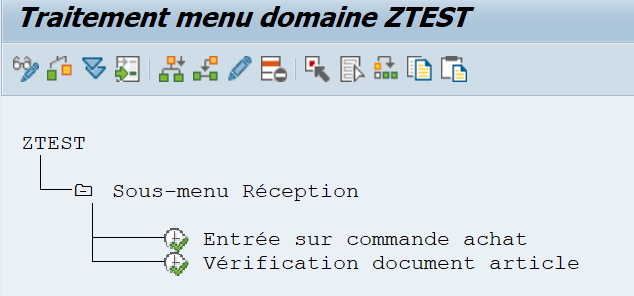
Pour y accéder : taper le code du menu SAP dans la barre en haut à gauche (là ou on saisi habituellement les transactions)
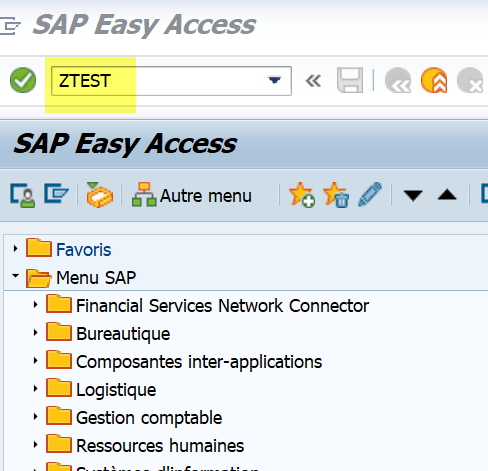
Et voilà, le tour est joué !
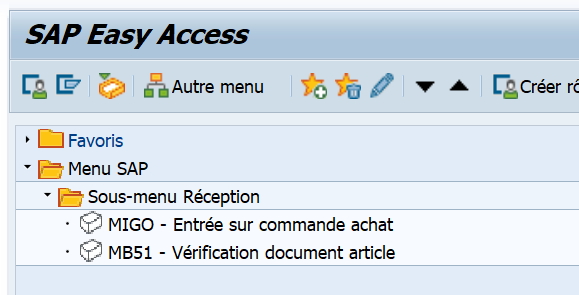
2/ Comment affecter par défaut un menu à un utilisateur SAP ?
A présent, nous allons voir comment l’affecter par défaut à un ou à des utilisateurs.
Pour cela, lancer la transaction SU01, puis (1) dans l’onglet Constantes, choisir (2) le menu créé précédemment dans la zone « Menu Init. »
Grâce à cette manipulation, ces utilisateurs verront le menu que vous avez créé au début de ce tutoriel SAP.
Très pratique non 🙂
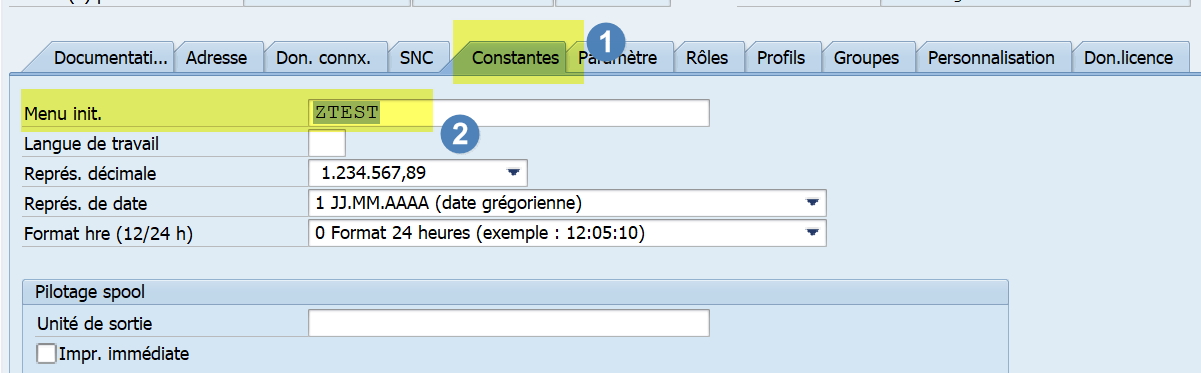
J’espère que cette astuce vous sera utile.
Remarque: Cette fonctionnalité est également présente sur S/4 Hana. Elle se paramètre de la même manière que ce qui est décrit ici.

Ajouter votre commentaire